Cyfranek - Cyfrowe Czytanie
cyfranekblog@protonmail.com - rynek e-booków, czytników książek: Amazon Kindle, PocketBook, Tolino, Rakuten Kobo, Bookeen Cybook, Icarus, Nolim, Sony, TrekStor, Dibuk Saga, Nook, Onyx Boox.
Doceniasz moją twórczość? Postaw mi kawę...Jak zainstalować własny słownik w czytniku Kobo - poradnik
Czytniki Kobo mają szerokie grono zwolenników, choć w Polsce nie jest ich wielu. Użytkownicy cenią w nich jakość wykonania czy spore możliwości modyfikacji wyglądu tekstu. Niestety dostępność tej marki w naszym kraju jest ograniczona a firma nie jest oficjalnie u nas obecna. Czytniki Kobo nie mają problemów z polskimi książkami, ale nie ma w nich choćby możliwości instalacji polskojęzycznych słowników. Ten mankament w produktach globalnej firmy również nie sprzyja popularności jej produktów w Polsce.

Dziś zapraszam do mojego "Kobo Welcome"
Mnie czytniki Kobo podobają się od momentu, gdy kupiłem Kobo Mini i opublikowałem pierwszy polski test tego czytnika. O ile w Mini brak słownika mi nie przeszkadzał, o tyle regularne korzystanie z usługi “Pocket” w Kobo Glo HD, wykazało dobitnie jego brak. Postanowiłem poszukać sposobu na wgranie słownika angielsko-polskiego. Okazało się to sporym wyzwaniem. Po początkowym sukcesie (instalacja słownika) spotkało mnie jednak niepowodzenie (regularne usuwanie słownika przez oprogramowanie czytnika). Udało mi się znaleźć w miarę trwałe rozwiązanie, które przedstawiam w postaci niniejszego wpisu. Opisane tu działania polegają na ingerencji w oprogramowanie czytnika, dlatego przy ich wprowadzaniu należy zachować szczególną ostrożność. Wszystkie ewentualne zmiany dokonujecie wyłącznie na własną odpowiedzialność. Moje działania pokazuję na przykładzie czytnika Kobo Glo HD (recenzję czytnika można przeczytać we wpisie: "Kobo Glo HD - recenzja czytnika z sześciocalowym ekranem 300 ppi"). Procedura została przetestowana i opisana dla firmware w wersji 3.19.5761. Trzeba mieć na uwadze, że w innych modelach może to wyglądać inaczej a przy kolejnej wersji oprogramowania na pewno będzie wyglądać inaczej. Należy wtedy sięgnąć do oryginalnych plików, które zapewne będą udostępnione na forum Mobileread. Opisanej tu procedury nie polecam osobom, które nie posiadają więcej niż podstawowej znajomości komputerów i języka angielskiego.
Niniejszy wpis opieram na wiedzy, doświadczeniu i materiałach udostępnianych regularnie przez społeczność forum Mobileread. Moja rola polega więc na zebraniu przedstawionych tam rozwiązań, na przykładzie instalacji własnego słownika. Szczególne podziękowania należą się użytkownikom forum: AlPe (autor skryptu do generowania słowników), RobertW (autor plików polskich słowników), murg (zestawienie aktualnych wersji oprogramowania wewnętrznego czytników), GeoffR (instrukcja instalowania łatek systemowych) oraz wielu innym wymyślającym i udostępniającym poprawki systemowe.
Cała procedura została przeze mnie przeprowadzona z sukcesem w poniższych krokach:
- Instalacja i kopia istniejących słowników;
- Odszukanie potrzebnego słownika;
- Określenie modelu czytnika i wersji oprogramowania wewnętrznego (firmware);
- Pobranie pliku instalacyjnego oprogramowania;
- Aktualizacja czytnika;
- Pobranie łatki (patcha);
- Rozpoznanie przydatnych modyfikacji (np. częstotliwość odświeżanie ekranu, własne słowniki);
- Przygotowanie i wgranie patcha;
- Instalacja słownika.
Instalacja i kopia istniejących słowników
Kobo udostępnia sporo słowników, choć dla mnie nie są one użyteczne. Na początek warto wejść do menu ustawień czytnika (Settings/Language/Dictionary - edit) i zainstalować wszystkie te, które mogą być potrzebne. W moim przypadku jest to słownik języka angielskiego i angielsko-portugalski. Ten drugi zostanie później zastąpiony angielsko-polskim. Pobrane przez czytnik pliki zostaną zapisane w katalogu .kobo/dict. Warto sobie zrobić ich kopię na dysku w komputerze.

Instalacja oficjalnych słowników odbywa się w ustawieniach czytnika. Zainstalowany angielsko-portugalski zostanie za chwilę podmieniony angielsko-polskim
Odszukanie potrzebnego słownika
Chyba wszystkie upublicznione słowniki opracowane na czytniki Kobo zostały udostępnione na forum w wątku “Index of Custom Dictionaries for Kobo eReader”. Z polskich, są tam wymienione słowniki umożliwiające przekład z języka angielskiego, niemieckiego, rosyjskiego i włoskiego. Niestety, dwa ostatnie nie są już dostępne we wskazanej lokalizacji. Ja pobrałem słownik angielsko-polski. Można także w opisany sposób zainstalować słownik języka polskiego bazujący na sjp.pl. Pliki przygotował Mietek (do pobrania tutaj).
Określenie modelu czytnika i wersji oprogramowania
Czytniki Kobo określane są nazwami kodowymi, które teraz należy poznać. Umożliwi to wybór właściwej wersji oprogramowania. Poniżej przedstawiam odpowiednie zestawienie.
|
Model czytnika Kobo |
Nazwa kodowa |
Najnowsza wersja firmware’u |
|
Mini, Glo, Aura HD |
Mark 4 |
styczeń 2016 - 3.19.5761 |
|
Aura, Aura H2O |
Mark 5 |
styczeń 2016 - 3.19.5761 |
|
Glo HD, Touch 2.0 |
Mark 6 |
styczeń 2016 - 3.19.5761 |
Konieczne jest pobranie właściwego pliku aktualizacyjnego na dysk komputera ze strony “Direct Links to Kobo Firmware”. Znajdują się one w sekcji “Jan 2016 Release - 3.19.5761 - The One Hundred Forty Eight Builds Later Release”. Kolejnym krokiem będzie sprawdzenie, czy posiadany czytnik ma najnowszą wersję oprogramowania (menu Settings/Device information/Software details). Jeśli tak, aktualizacja czytnika w tym momencie nie jest konieczna (można pominąć poniższy akapit “Aktualizacja czytnika”). Jeśli nie, to do dalszego postępowania konieczna jest aktualizacja oprogramowania czytnika do najnowszej wersji firmware’u.
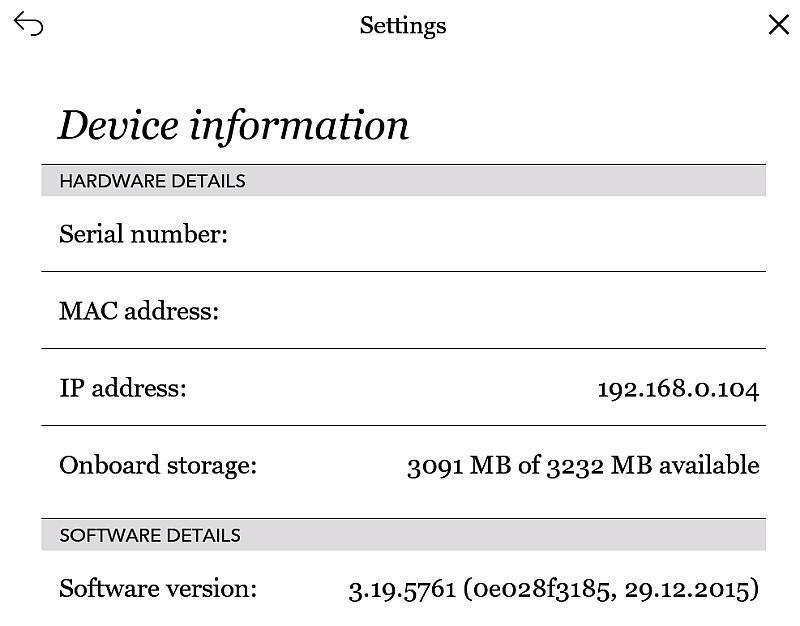
Wersję zainstalowanego firmware'u można sprawdzić w ustawieniach czytnika
Przed dalszymi krokami, warto sprawdzić, czy bateria w czytniku jest (w pełni) naładowana.
Aktualizacja firmware w czytniku Kobo
Koniecznie trzeba się upewnić, że pobrany właśnie plik np. “kobo-update-3.19.5761.zip” przeznaczony jest do posiadanego czytnika. Wtedy dopiero:
- podłączamy Kobo (przy użyciu kabla USB) do komputera;
- rozpakowujemy archiwum *.zip w komputerze i rozpakowaną zawartość kopiujemy do katalogu .kobo w pamięci czytnika;
- wysuwamy bezpiecznie urządzenie.
Proces aktualizacji firmware’u rozpocznie się automagicznie. Na koniec jeszcze raz sprawdzamy wersję oprogramowania zainstalowaną w czytniku. Musi być zgodna z pobranym plikiem (który użyty zostanie do patchowania w dalszej części opisu).
Pobranie łatki (patcha)
Pobrany ze strony “Instructions for patching firmware 3.19.5761” plik patch_kobo_3195761.zip należy rozpakować na dysku komputera. W nazwie ścieżki dostępu (katalogów pod MS Windows) nie może wystąpić znak “&”. Lepiej też, żeby nie było w nazwach nadrzędnych katalogów spacji i polskich znaków. Pobrany wcześniej plik z oprogramowaniem czytnika w wersji 3.19.5761 trzeba skopiować teraz do powstałego właśnie podkatalogu 3.19.5761_source/. W tym momencie jesteśmy gotowi do wyboru odpowiedniej łatki.

Aktualizacja firmware'u i patchowanie odbywa się na odpowiedzialność użytkownika (źródło: www.mobileread.com)
Rozpoznanie przydatnych modyfikacji w Kobo
Kluczowe pliki z rozszerzeniem *.patch znajdują się w podkatalogu 3.19.5761_source/. Należy je kolejno otwierać w edytorze tekstowym. Nie może to być MS Word czy OpenOffice Writer, najlepiej użyć systemowego Notatnika, edytora Notepad++ lub podobny program pracujący w trybie tekstowym. Edycja plików polega na wyszukaniu poszczególnych łatek i włączeniu ich. Służy temu w każdym przypadku sekcja: patch_enable=`yes`. Wyłączenie łatki następuje poprzez wpisanie “no” zamiast “yes”, jak tutaj: patch_enable=`no`. Niektóre łatki, jak choćby regulacja marginesów, wymagają wprowadzenia jeszcze własnych parametrów. Sposób działania poszczególnych łatek opisany jest na stronie “Index to the Metazoa firmware patches”.

Łatka pozwalająca zdefiniować własne słowniki została włączona
W omawianym przypadku kluczowa zmiana jest wprowadzana w sekcji opisanej jako: patch_name = `Change dicthtml strings to micthtml`. To tutaj trzeba zmienić patch_enable = `no` na patch_enable = `yes`. Z tego, co zrozumiałem, wprowadzona będzie w czytniku zmiana, polegająca na przesunięciu katalogu ze słownikami z partycji systemowej na partycję użytkownika. Spowoduje to możliwość wgrania i zachowania własnych plików ze słownikami.
Proponuję jeszcze uruchomienie łatki zwiększającej ilość stron, po której nastąpi pełne odświeżenie ekranu w czytniku. Domyślnie liczba ta maksymalnie może wynosić 6, po włączeniu łatki opisanej jako: patch_name = `Custom page refresh options (1,2,3,...,12)`. Pozwoli to później ustawić odświeżanie ekranu co 12 stron.

Oryginalnie pełne odświeżanie ekranu można ustawić między 1 a 6 stron, po wgraniu wspomnianej łatki - maksymalnie co 12 stron
Pozostałe łatki można wyłączyć. Po zakończeniu edycji należy zapisać zmiany wprowadzone w pliku i zamknąć go.
Można (rozważnie) włączyć jeszcze inne łatki, ale koniecznie należy się zapoznać z opisem ich działania. Warto pamiętać, że niektóre z nich nie mogą być włączane jednocześnie, a jeszcze inne są przeznaczone tylko do określonego modelu czytnika.
Przygotowanie i wgranie patcha w czytnikach Kobo
Przygotowanie właściwego pliku polega na uruchomieniu pliku wsadowego. W MS Windows trzeba np. dwa razy tupnąć myszką na nazwie pliku 3.19.5761.bat lub uruchomić go w wierszu poleceń terminala. Jeśli na koniec zobaczymy informację o braku błędów (no errors), można przygotowany plik KoboRoot.tgz z podkatalogu 3.19.5761_target/ skopiować (przy użyciu kabla USB) do katalogu .kobo w czytniku. Bezpieczne usunięcie czytnika i odłączenie go, spowoduje zastosowanie przygotowanej modyfikacji i restart urządzenia.
Uwaga, jeśli okaże się konieczne cofnięcie modyfikacji, należy wszystkie patch_enable = `yes` zmienić na patch_enable = `no` i zainstalować ponownie przygotowany plik KoboRoot.tgz.
Instalacja słownika w Kobo
Ostatnim krokiem jest wgranie własnego pliku słownika. Kobo nie dopuszcza języków innych, niż przewidziane przez producenta. W związku z tym należy podmienić już istniejący słownik. Mój wybór padł na portugalski.

Słownik angielsko-polski w Kobo zostanie wyświetlony po przytrzymaniu palca na wybranym słowie
Aby własny słownik był widoczny, należy nadać mu nazwę micthtml-en-pt.zip i wgrać do katalogu ./kobo/dict. Po bezpiecznym odłączeniu czytnika, słownik będzie można używać w anglojęzycznych tekstach. Należy wskazać tłumaczenie English-Português.
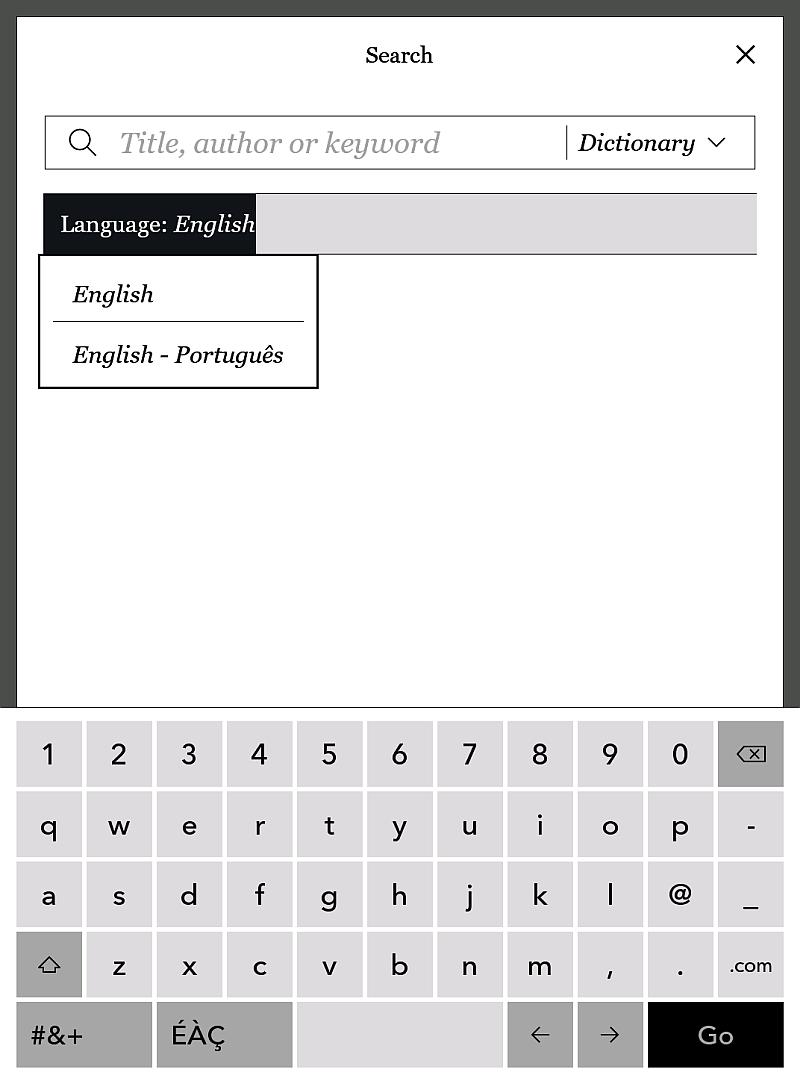
W słowniku Kobo można również wyszukiwać słowa wpisywane z klawiatury
Podsumowanie
Nie mam do końca pewności, jak zachowa się czytnik przy kolejnej aktualizacji oprogramowania wewnętrznego. Dlatego, dla pewności sugeruję cofnięcie instalacji łatek przed dokonaniem aktualizacji. Albo pozostanie przy posiadanej wersji firmware’u. [Aktualizacja: można wgrywać kolejne wersje firmware'u na zmienione oprogramowanie. Nie trzeba cofać wprowadzonych samodzielnie modyfikacji]
Mam nadzieję, że polscy użytkownicy Kobo zyskają, dzięki własnym słownikom, kolejną użyteczną funkcję.
Obszerną recenzję czytnika można znaleźć we wpisie "Kobo Glo HD - recenzja czytnika z sześciocalowym ekranem 300 ppi".
[Aktualizacja 8 I 2021 r.]
Wraz z aktualizacją oprogramowania dla czytników Rakuten Kobo (z listopada 2020 r.), pojawiła się możliwość prostej instalacji własnego słownika. Zapraszam do lektury poradnika „Własny SŁOWNIK w czytniku Kobo – problem rozwiązany”.



 7
7
